如何修復 Windows 11/10 中的錯誤 0x80070001
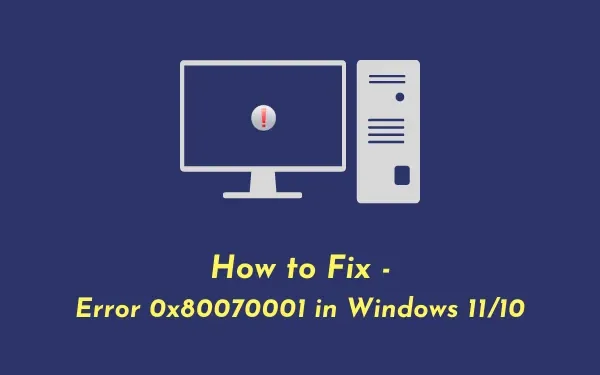
最近,許多使用者報告在嘗試在 PC 上使用先前建立的還原點時收到錯誤 0x80070001。遇到這個問題後,更新Windows甚至進行一些基本操作都變得相當困難。
要恢復設備功能,您必須執行本文中提供的解決方案,並查看它們是否解決了此錯誤代碼。讓我們詳細探討一下解決方法 –
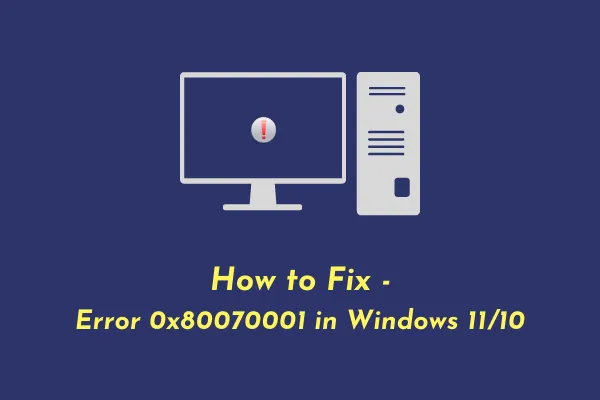
Windows 中出現錯誤 0x80070001 的原因是什麼?
出現此錯誤的原因可能有多種,最可能的原因如下:
- 錯誤配置的系統檔案或資料夾
- Windows 登錄損壞
- 第三方防毒軟體與內部文件交互
- 您安裝了有缺陷或有缺陷的應用程式
- 更新作業系統或安裝最新修補程式後
修復 Windows 11/10 錯誤 0x80070001
如果您記得安裝過任何新應用程式或更新過 Windows,請考慮先卸載它們。只有當問題仍然存在時,才去嘗試這些解決方案 –
1. 清除Windows快取
當您卸載應用程式並且不重新啟動電腦時,其中的一些檔案會被遺留下來。隨著時間的推移,它們會變得過時,但是,它們可能會與系統檔案交互,從而觸發錯誤代碼 0x80070001。或者,這可能只是意味著您的 Windows 更新快取已滿,需要清除。無論您遇到什麼情況,都可以透過以下簡單步驟來解決。
首先,您需要先停止 Windows 更新,然後才能清除 Windows 快取資料夾內容。為此,請按照以下步驟操作 –
- 按下“Win + S”鍵啟動 Windows 搜尋。
Services在搜尋框中輸入“ ”,然後按下Enter鍵。- 在“服務”視窗中,向下捲動到“Windows 更新”,右鍵單擊它,然後按一下“停止”。
現在,您可以清除 PC 上儲存的快取 –
- 同時按下“Win + R”鍵以啟動“執行”對話方塊。
- 將「 」複製/貼上到文字欄位附近,然後按一下「確定」。
%windir%\SoftwareDistribution\DataStore - 這樣做將啟動 Windows 更新的下載資料夾。
- 現在,選擇其中的所有檔案和資料夾,然後按快捷鍵 – Shift + Delete。
- 所有儲存的快取將永久遺失。
由於您已經清除了 Windows 快取資料夾,因此您現在可以重新啟動先前停止的服務。為此,請再次啟動 Windows 更新,右鍵單擊它,然後點擊選項 –開始。
重新啟動電腦並檢查錯誤 0x80070001 是否已解決。如果它仍然出現,請繼續下一個解決方案。
2.重置Windows更新元件
由於您仍然遇到錯誤 0x80070001,因此更新組件一定已以某種方式損壞。若要解決此問題,您必須重設 Windows 更新元件並將其還原為預設狀態。這是你需要做的——
- 以管理員身分啟動 CMD。
- 當發生這種情況時,透過執行這些程式碼來停止所有與更新相關的服務 –
net stop wuauserv
net stop cryptSvc
net stop bits
net stop msiserver
- 現在您已經停用了所有基本服務,透過執行這兩個命令來重命名 Windows 內的兩個快取資料夾 –
C:\Windows\SoftwareDistribution SoftwareDistribution.old
C:\Windows\System32\catroot2 Catroot2.old
- 接下來執行此程式碼以重置PC 上的網路設定–
netsh winsock
- 重新啟動您先前停止的所有更新服務。為此,請一一執行這些程式碼,然後分別按 Enter 鍵 –
net start wuauserv
net start cryptSvc
net start bits
net start msiserver
- 最後,輸入「exit」並按 Enter 鍵退出 Windows 控制台。
接下來重新啟動電腦並檢查這是否可以解決 Windows 裝置上的錯誤代碼 0x80070001。
3.運行系統檔案檢查器
損壞的系統檔案和資料夾的存在也可能導致 Windows 11 或 10 電腦上出現錯誤 0x80070001。去檢查一下您的電腦上是否有這種情況。運行 SFC 是在 Windows PC 上自動尋找和解決遺失或損壞的檔案/資料夾的好方法。以下是執行該實用程式的方法 –
- 右鍵點選 Windows 圖示 (Win + X),然後選擇 Windows 終端機(管理員)。
- 預設情況下,這將載入到 Windows PowerShell 中。按Ctrl + Shift + 2以管理員身分啟動命令提示字元。
- 在提升的控制台上,執行此命令 –
sfc /scannow
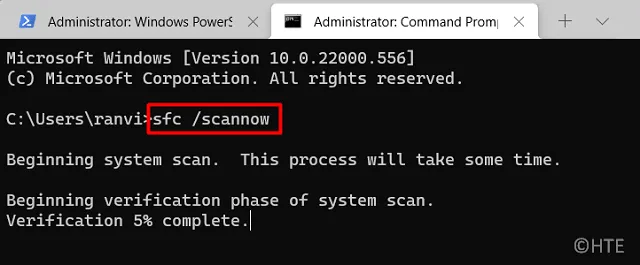
- 讓工具一直運行,直到找到並修復電腦上損壞的檔案為止。
- 完成後,重新啟動電腦並檢查現在是否可以更新 Windows。
4.清除Windows更新下載路徑
當 Windows 更新下載路徑因某種原因損壞時,也可能發生錯誤 0x80070001。如果是這種情況,您可以清除此路徑並重新嘗試下載更新。以下是執行此任務的方法 –
- 按Win + R,輸入“
regedit”,然後按一下“確定”。 - 接下來將出現 UAC 窗口,按一下「是」繼續。
- 在註冊表中,導覽至以下內容 –
HKEY_LOCAL_MACHINE > 軟體 > 策略 > Microsoft > WindowsUpdate
- 到達那裡後,在右側窗格中搜尋條目“
WUServer”和“ ”。WIStatus - 右鍵單擊這些條目中的每一項並將其刪除。
如果那裡沒有這樣的註冊表,那麼下載路徑就沒有問題。接下來考慮全新安裝 Windows 以修復電腦上的錯誤代碼 0x80070001。如果您之前建立了系統還原點,您可以在全新安裝 Windows 之前先嘗試該操作。



發佈留言